在使用win10电脑的时候,难免会遇到各种故障问题,比如说win10开机黑屏没反应等.最近就有网友的电脑升级win10黑屏没反应怎么办?下面解答下电脑升级win10黑屏没反应的解决方法.
1.电脑升级win10黑屏没反应怎么办?首先长按电源键关机,再开机,如果还是黑屏,再重复上述操作两次,应该就能出现高级恢复的界面。

2.点击“疑难解答”。

3.接着点击“高级选项”。

4.再点击“启动设置”。
win10电脑uefi固件设置恢复电脑的方法
一般预装win10系统的电脑都有uefi固件设置,当电脑系统出现问题的时候,我们可以通过uefi固件设置恢复电脑.有网友想了解uefi固件设置如何恢复电脑,下面就演示下具体的操作方法.
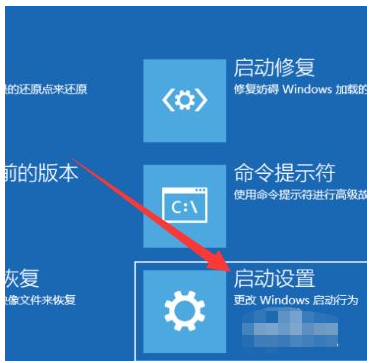
5.选择启动安全模式。

6.进入安全模式后,同时按下“Win R”打开运行窗口, 输入“msconfig”命令后按回车。

7.在弹出的系统配置窗口中,在“常规”标签页,单击“有选择的启动”,然后单击清除“加载启动项”上面的勾。
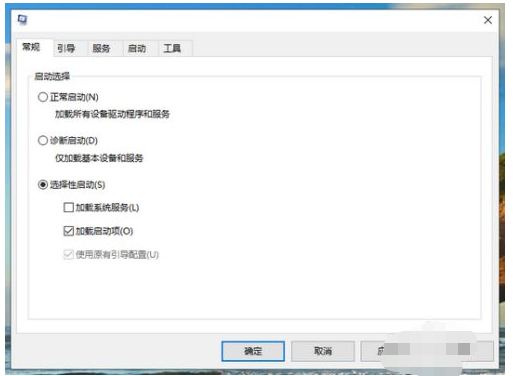
8.切换到“服务”标签页,选择“隐藏所有Microsoft”服务,单击全部禁用,然后点击确定保存刚刚更改的设置。

9.最后打开任务管理器,切换到启动项,将启动项全部禁用后,重启电脑,应该就不会遇到黑屏的问题了。
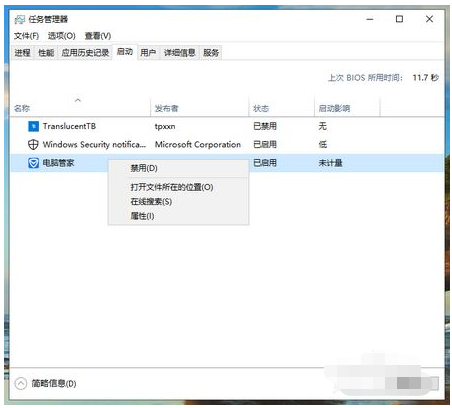
以上就是升级win10黑屏没反应怎么办,希望能帮助到大家。
以上就是电脑技术教程《升级win10黑屏没反应怎么办》的全部内容,由下载火资源网整理发布,关注我们每日分享Win12、win11、win10、win7、Win XP等系统使用技巧!win10系统安装失败一直重启怎么办
在安装win10系统的过程中,可能会因为各种原因导致出现win10系统安装失败的情况.最近就有网友反映自己的win10系统安装失败一直重启怎么办,下面教下大家安装win10遇到无限重启的解决方法.






